Hopp by Wix: Instant-pagina's maken en aanpassen
5 min
In dit artikel
- Instant-pagina's maken
- Instant-pagina's aanpassen
- Veelgestelde vragen
Met Instant-pagina's kun je verbluffende, gerichte pagina's maken en deze binnen enkele seconden delen. Een Instant-pagina is ideaal om meer verkeer te genereren en conversies te verhogen, zonder dat je deze steeds hoeft te onderhouden. Het is ideaal voor snelle, tijdelijke initiatieven zoals het promoten van evenementen, productlanceringen en exclusieve deals.
Lees een voorbeeld van hoe een Hopp-gebruiker het meeste uit directe pagina's haalt
Klaar om aan de slag te gaan?
Ga naar Hopp en upgrade naar een premium pakket om geavanceerde functies te ontgrendelen.
Instant-pagina's maken
Je kunt voor elke behoefte een Instant-pagina maken en deze naar wens ontwerpen. Deze pagina's zijn perfect voor het promoten van specifieke evenementen, producten of aankondigingen zonder dat je je hele website hoeft bij te werken.
Om Instant-pagina's te maken:
- Ga naar hopp.co en log in.
- Klik links op Tools.
- Klik op Instant-pagina's.
- Klik op Instant-pagina maken.
- Wijs een paginatype aan en klik op Aan de slag.
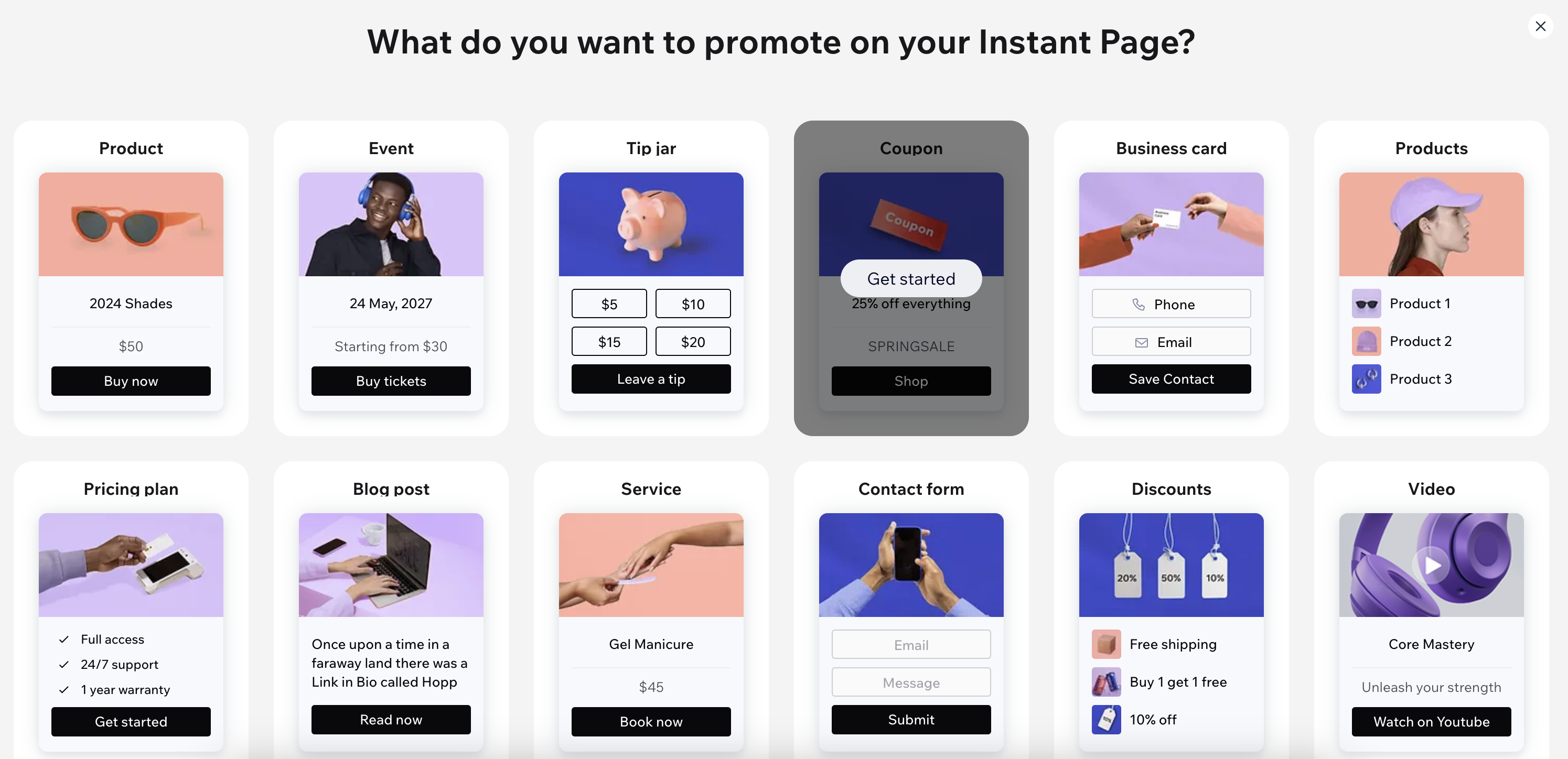
- Volg de stappen op het scherm om de template in te stellen.
Let op: De stappen variëren afhankelijk van de template die je kiest. - Selecteer een template onder Kies een ontwerp.
- Voer de tekst in die wordt weergegeven aan het einde van de URL voor je instant pagina onder Pas je URL aan.
- Klik op Volgende om je pagina te voltooien.
- (Optioneel) Klik op Pagina bewerken om je Instant-pagina aan te passen.
Instant-pagina's aanpassen
Pas je Instant-pagina aan om ervoor te zorgen dat deze perfect aansluit bij je doelen en je merk. Je kunt acties, social media-links en je persoonlijke inhoud toevoegen, het ontwerp kiezen en de instellingen aanpassen aan je behoeften.
Om Instant-pagina's aan te passen:
- Ga naar hopp.co en log in.
- Klik op Instant-pagina's.
- Wijs je Instant-pagina aan en klik op Pagina bewerken.
- Kies wat je wilt aanpassen:
Inhoud
Social media-links
Koptekst
Ontwerp
Instellingen
Veelgestelde vragen
Klik op een vraag hieronder voor meer informatie over Instant-pagina's.
Wanneer moet ik een Instant-pagina maken?
Hoe kan ik Instant-pagina's delen met mijn publiek?
Kunnen Instant-pagina's voor persoonlijke doeleinden worden gebruikt?
Kan ik Instant-pagina's verzenden via e-mailmarketingcampagnes?


 naast elk toegevoegd blok.
naast elk toegevoegd blok. .
. 